En savoir plus sur l’utilisation de l’assistant Google
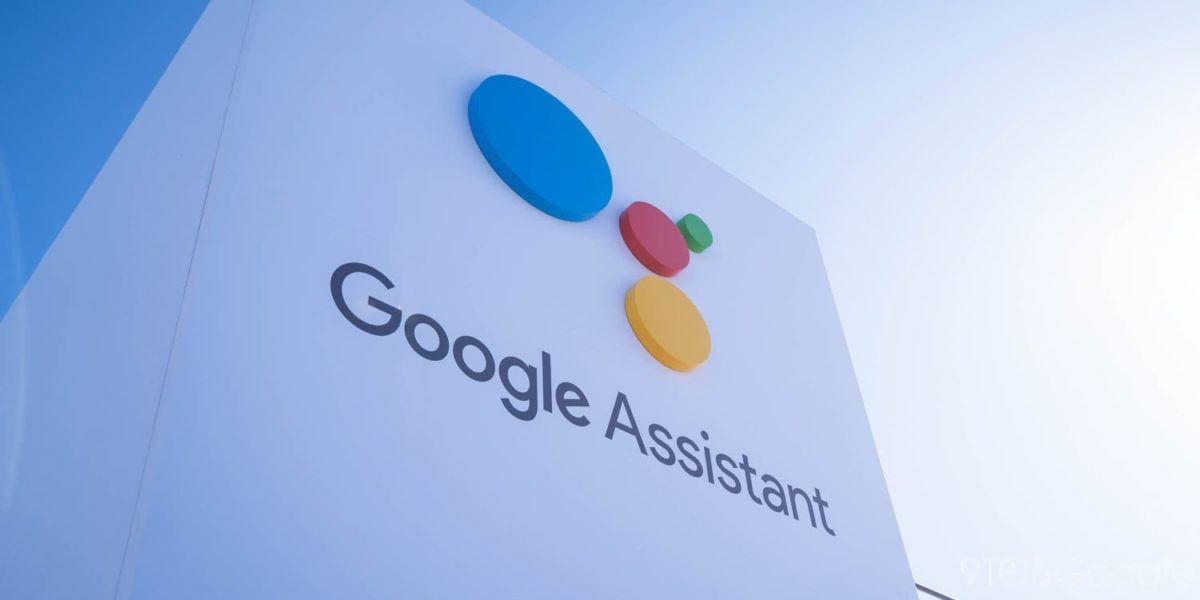
Depuis 2016, grâce à une phrase magique, vous gérez vos équipements connectés en toute simplicité. Avec l’Assistant Google, dites simplement « OK Google configurer mon appareil » pour votre téléphone ou tout autre produit compatible. Cette astuce Android a conquis de nombreux adeptes de technologies. Ce sont plus de 500 millions d’utilisateurs mensuels qui apprécient la commande vocale via des appareils sous iOS ou Android.
L’utilisation est relativement facile. Nous avons tout de même préparé un guide pour que vous puissiez tirer pleinement parti de cette innovation. Vous serez prêt à synchroniser un téléphone, une télévision ou des objets domotiques.
Qu’est-ce que l’Assistant Google ?
Ce n’est pas une simple commande vocale, vous disposez d’un véritable partenaire numérique. Il facilite la gestion de votre quotidien. Depuis sa sortie en 2016, il a évolué afin d’offrir une large gamme de fonctionnalités à la fois performantes et intuitives.
- Posez des questions et obtenez des réponses ou effectuez diverses tâches.
- Du contrôle de l’éclairage à la régulation de la température de la chambre, tout est désormais à portée de votre voix.
- Programmez également des rappels, lancez des playlists ou réglez les différentes alarmes.
Grâce à sa compatibilité avec des milliers d’objets connectés, il est au centre de votre maison intelligente. Il est aussi possible d’employer les appareils Matter.
Quels sont les avantages pour les utilisateurs ?
Une fois paramétré grâce au guide « OK Google configurer mon appareil », vous effectuez toutes les actions, même les plus complexes. Vous gagnez alors du temps, vous ne devez plus naviguer dans les menus ou exécuter des commandes. Tout en cuisinant, vous lancez par exemple votre playlist préférée à l’aide de votre voix.
Cet Assistant Google s’intègre parfaitement dans tous les environnements, il est donc compatible avec de multiples équipements. Même si vous êtes un débutant dans ce domaine, votre demeure découvrira les joies de la domotique. Cette dernière est d’ailleurs incontournable en 2025 à l’heure où l’intelligence artificielle prend de l’ampleur.
Les prérequis pour configurer un appareil avec « OK Google »
Pour que l’assistant fonctionne bien, nous vous conseillons de bien préparer la configuration.
- Vérifiez que votre téléphone, votre télévision ou votre enceinte connectée prend en charge Google Assistant.
- Téléchargez l’application Google Home ou Google Assistant depuis le Play Store de Google.
- Pour synchroniser les données, la connexion internet doit être stable.
- Préparez vos identifiants puisque vous devez posséder un compte Google pour exploiter cette fonctionnalité.
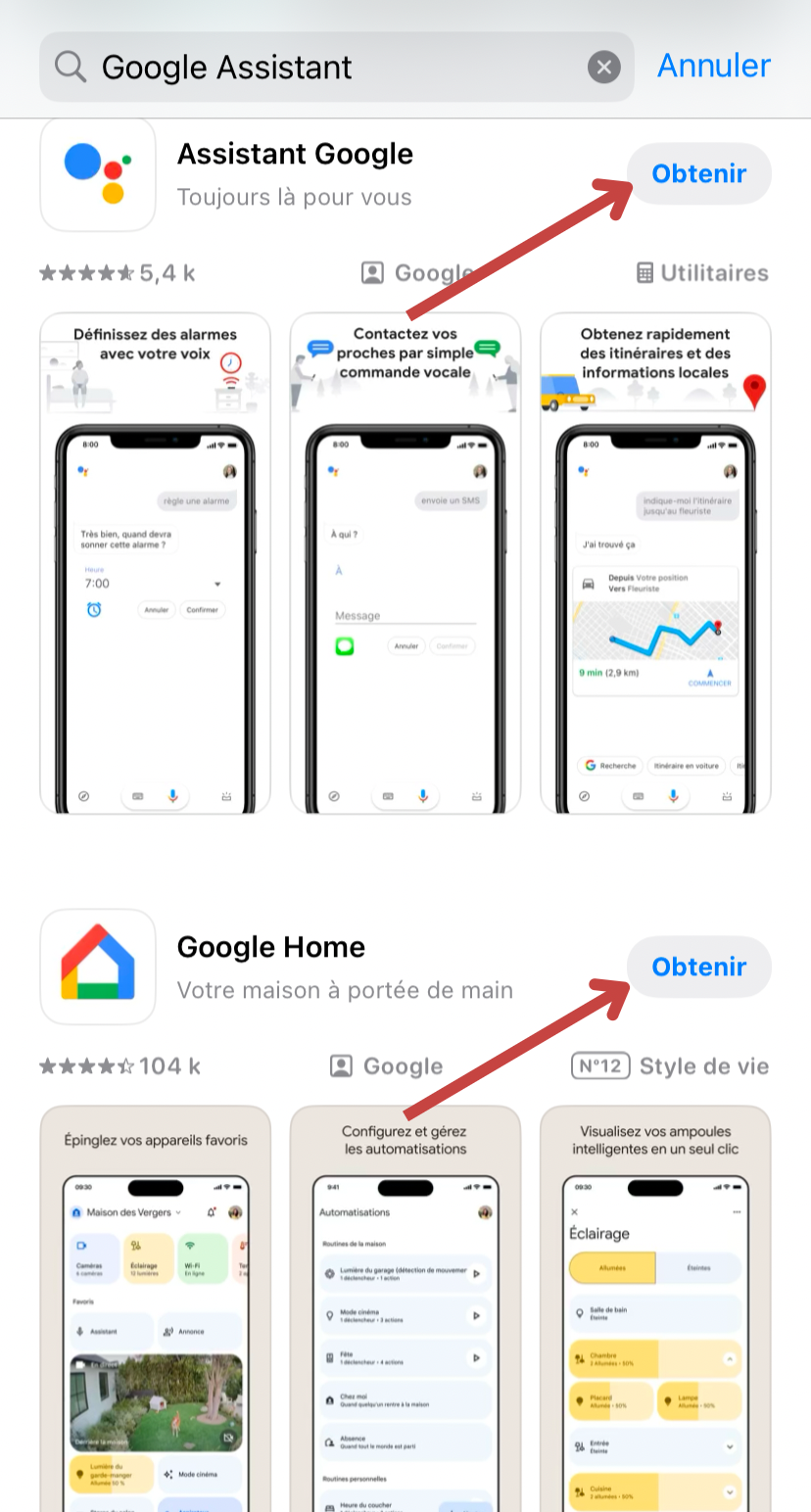
Il y a également des contraintes, utilisez Android 5.0 (Lollipop) ou une version ultérieure avec au moins 1 Go de mémoire disponible. L’application est aussi compatible avec Android 6.0 (Marshmallow) ou une version ultérieure, mais il faut 1.5 Go de mémoire.
Du côté des appareils iOS, privilégiez la version 11.0 au minimum, vous trouverez Google Home sur l’App Store d’Apple.
Pour identifier les appareils compatibles, nous vous conseillons de rejoindre le site officiel de Hey Google. Vous retrouvez tous les modèles de montres, les fonctionnalités, mais également la large gamme prise en charge par Google Home.
Préparez ensuite votre matériel avant d’utiliser « Hey Google configurer mon appareil »
- Étape 1 : consultez la documentation de votre équipement pour confirmer qu’il fonctionne avec l’Assistant Google.
- Étape 2 : pour avoir accès aux commandes vocales, installez sur votre appareil Google Home.
- Étape 3 : autorisez l’utilisation du microphone, la localisation et le partage des données.
Les produits les plus récents (lumières, prises, climatisation, chauffage, sécurité, surveillance, divertissements, appareils…) sont compatibles. Ce sont des milliers de références qui sont acceptées.
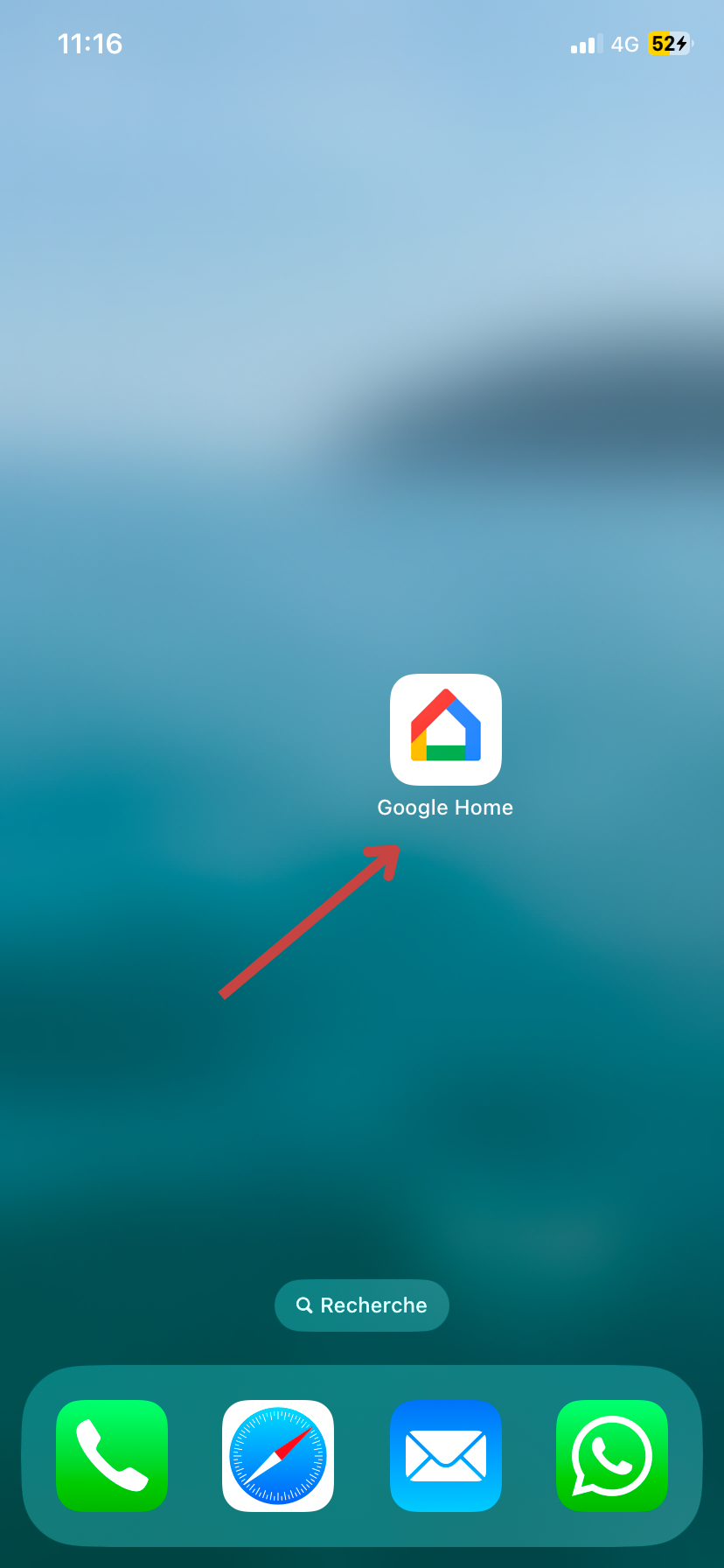
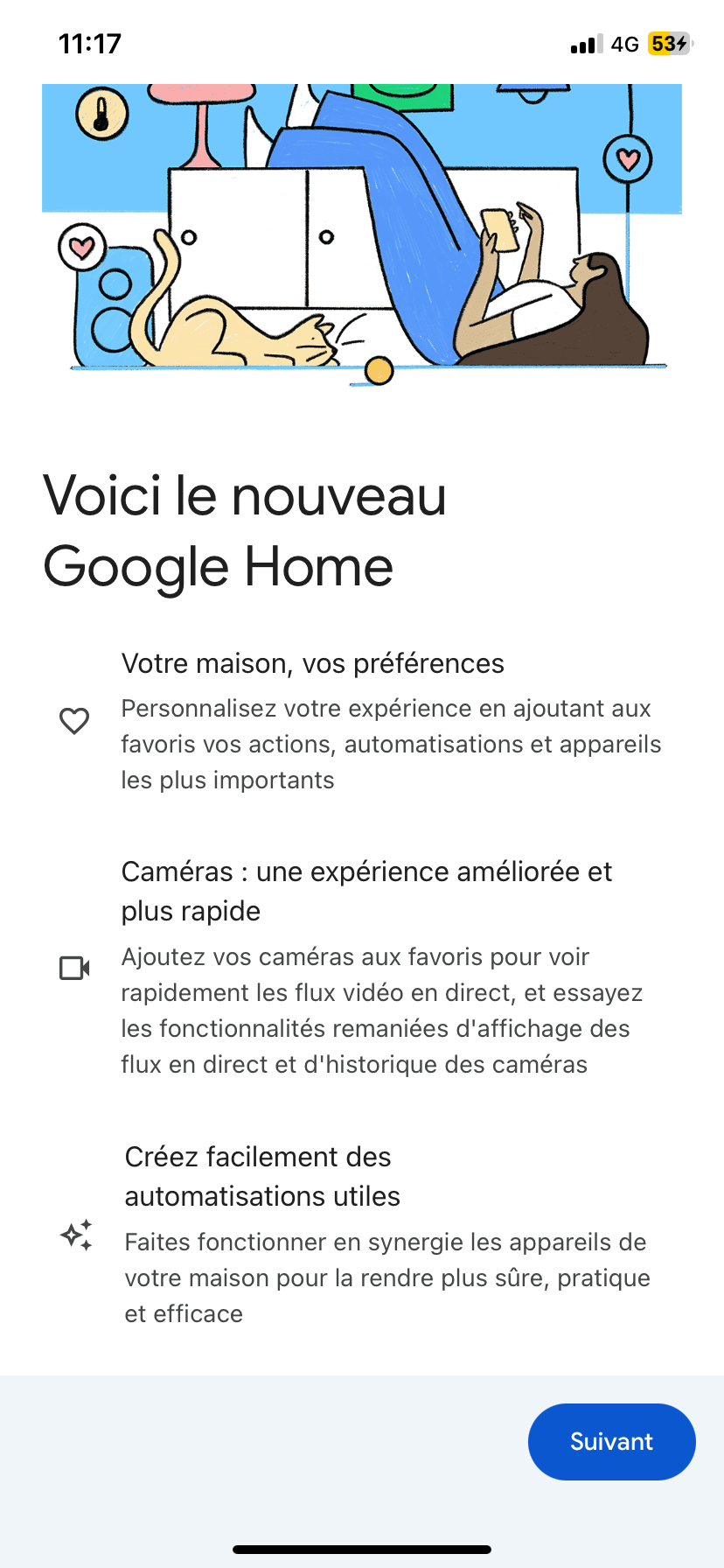
Notre guide étape par étape pour configurer votre appareil
Lorsque vous préparez votre appareil, il ne peut pas encore répondre à vos ordres vocaux. Il faut activer cet assistant.
Étape 1 : activez l’Assistant Google
Ouvrez l’application Google Home et connectez-vous à votre compte Google. Si vous n’en possédez pas, créez-le en choisissant un pseudo et un mot de passe. Vous pourrez d’ailleurs l’utiliser via votre Smart TV pour accéder à diverses fonctionnalités. Suivez les instructions pour activer cet assistant.
Pour la configuration sur Android, accédez à Paramètres > Google > Paramètres de l’Assistant. Pour iOS, ouvrez l’application Google Assistant et connectez-vous en respectant les consignes.
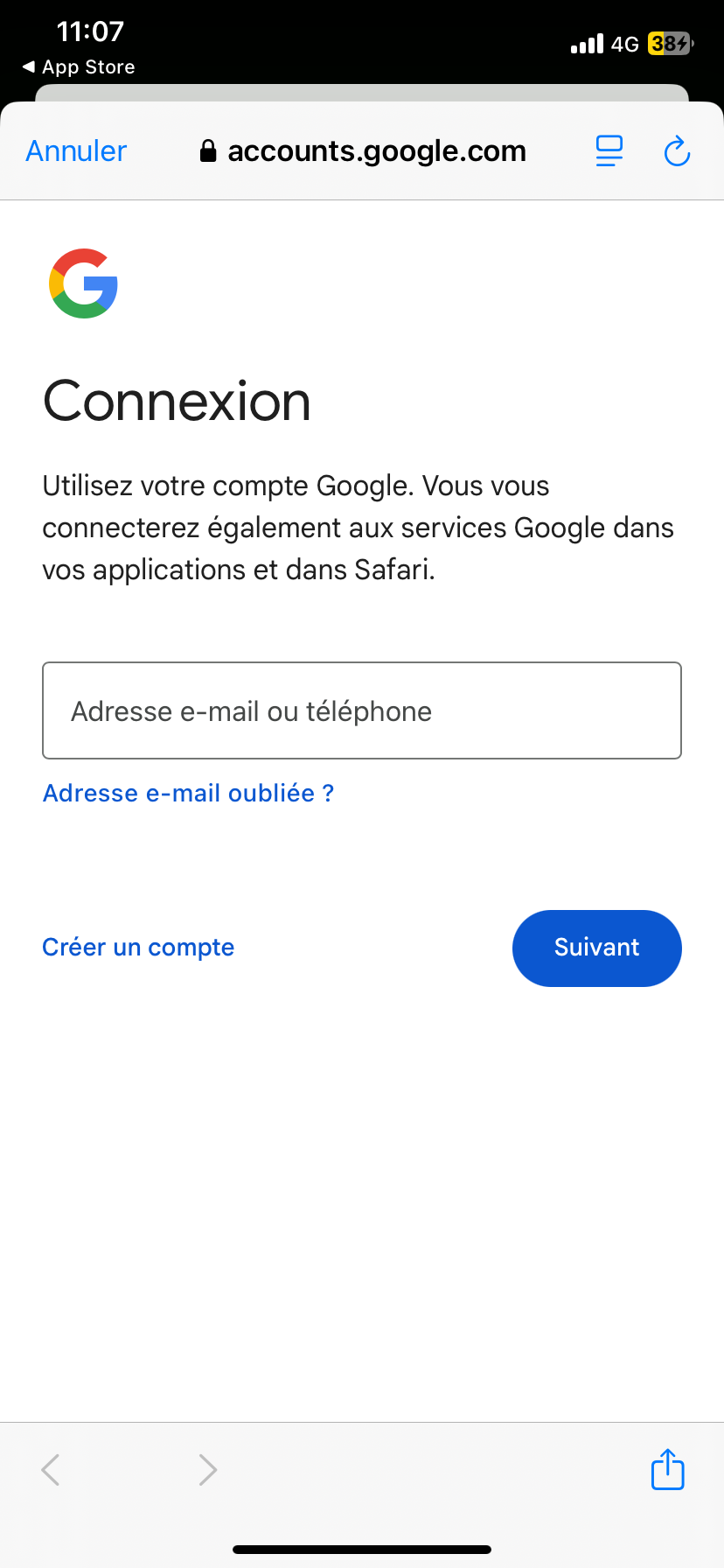
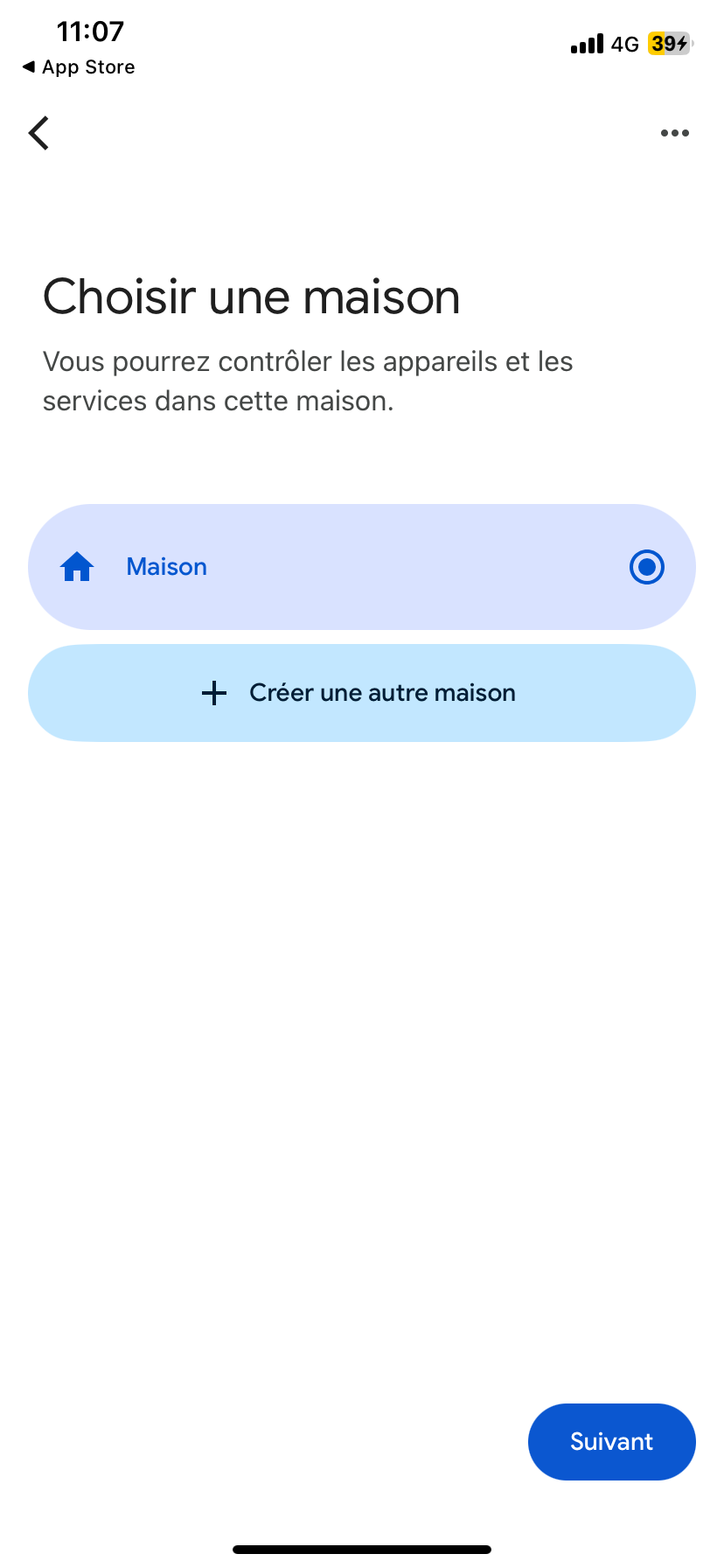
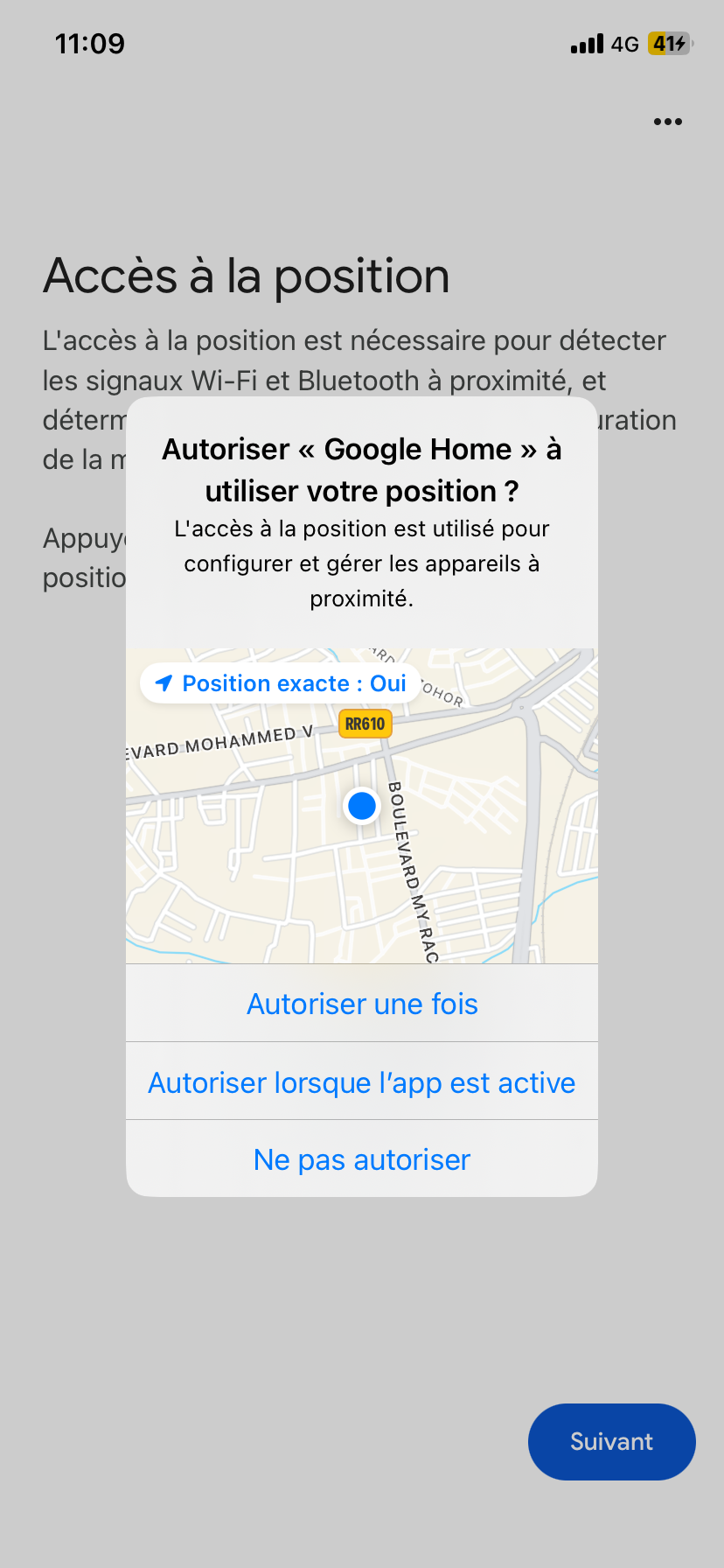
Étape 2 : connectez un appareil compatible
- Dans Google Home, cliquez sur « Ajouter un appareil », vous saurez rapidement si le vôtre est compatible.
- Sélectionnez « Configurer un appareil » puis choisissez votre catégorie (ampoule, téléphone, télévision, enceinte…).
- Suivez les instructions à l’écran pour le synchroniser.
Parmi les appareils compatibles, nous retrouvons les marques populaires comme Philips Hue pour l’éclairage, Nest pour les thermostats intelligents ou encore Sony avec ses télévisions.
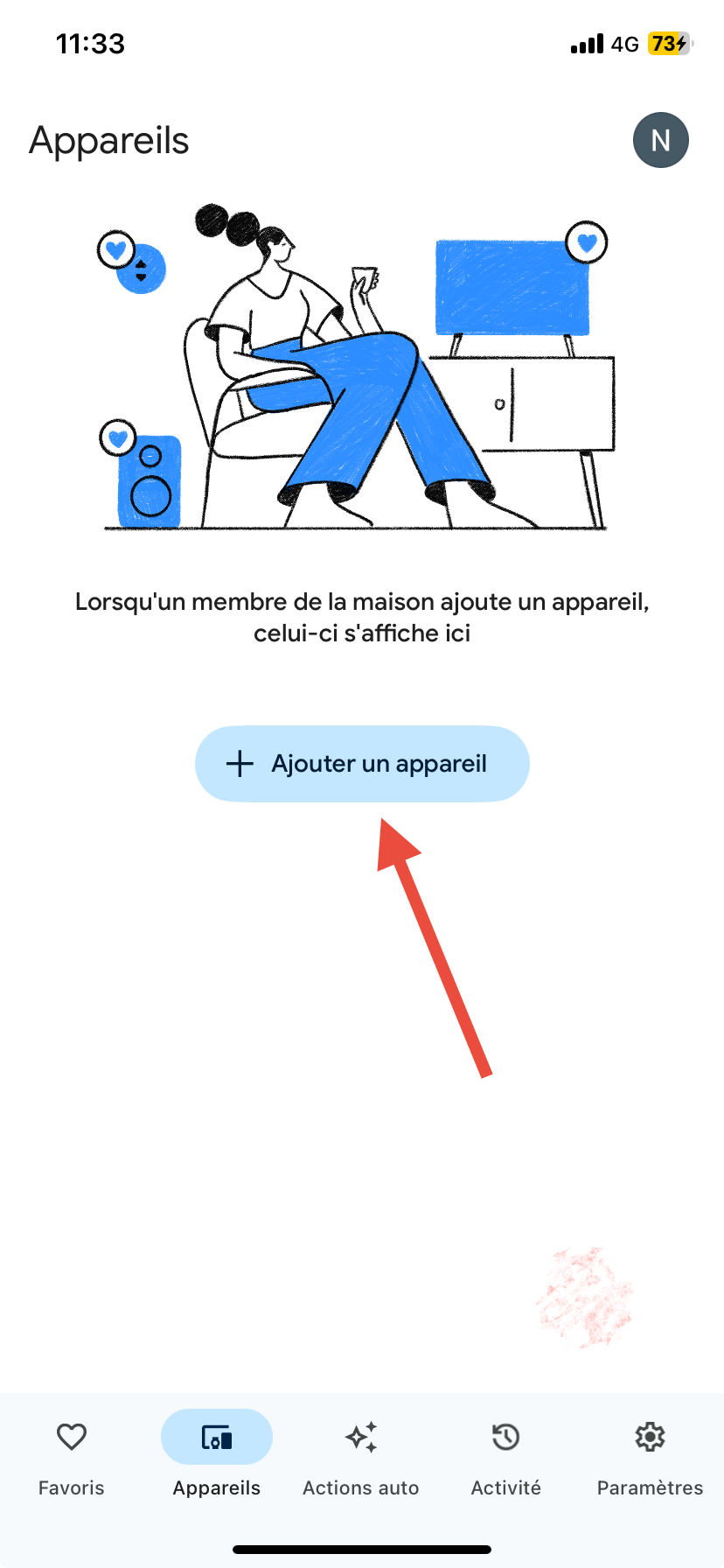
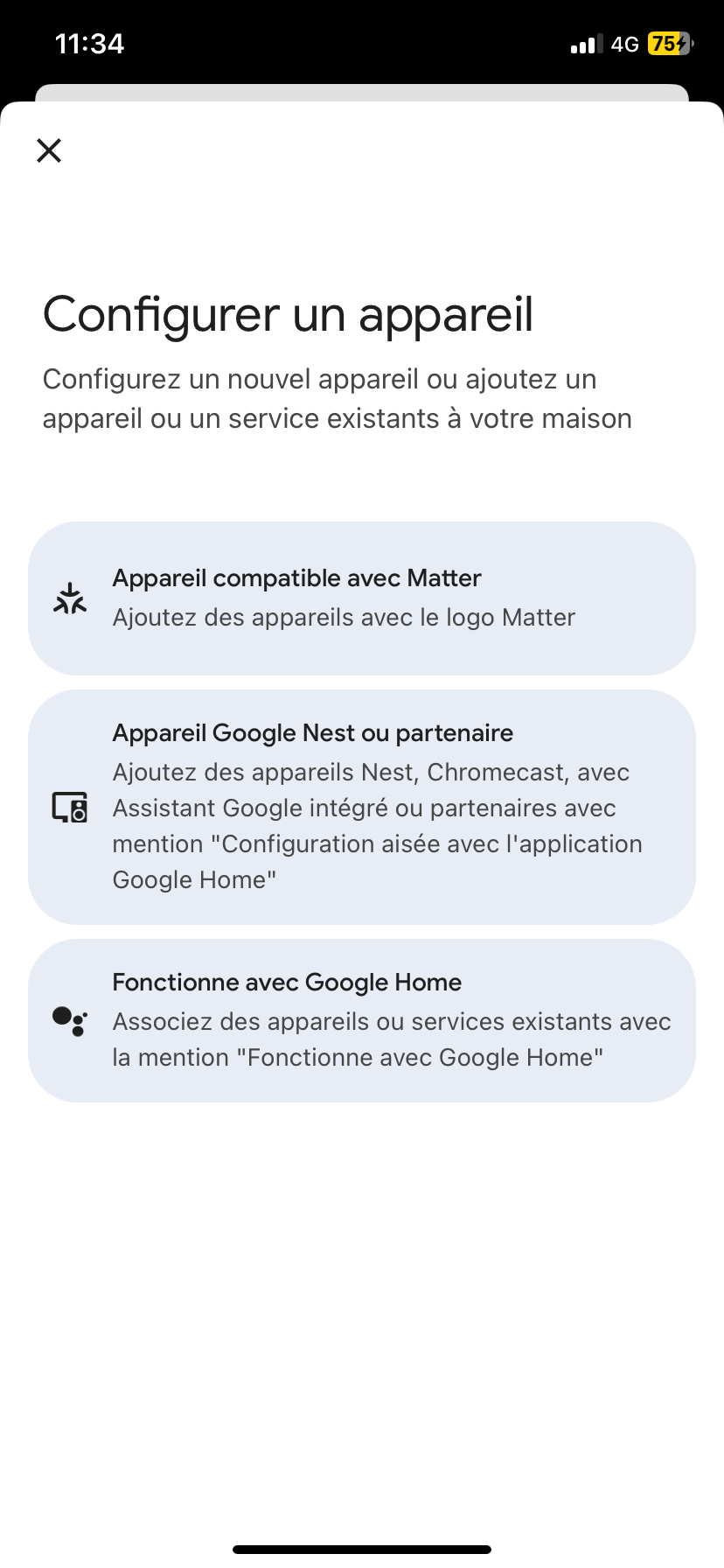
Étape 3 : personnalisez les paramètres selon les besoins
En fonction de vos besoins, vous pouvez configurer vos préférences. Ajoutez des raccourcis pour les commandes fréquemment utilisées. Activez les notifications pour rester informé et associez les services de streaming ou vos appareils domotiques.
Si vous le souhaitez, dites « OK Google, configure mon téléphone », vous accéderez à un guide vocal interactif qui vous accompagnera au cours de toutes les étapes. Vous pouvez ensuite définir des routines comme éteindre automatiquement les lumières à une heure précise ou jouer une playlist spéciale à votre réveil.
Étape 4 : formulez votre demande avec simplicité
Votre nouvelle enceinte est désormais connectée, car vous avez respecté toutes les étapes du guide « OK Google configurer mon appareil ». Personnalisez ensuite la commande vocale en disant « Hey Google, joue ma playlist détente » ou « Hey Google, ajuste le volume à 50 % ».
Nous vous conseillons de donner un ordre après l’autre et ne faites pas de longues phrases, car l’assistant aura tendance à se perdre. Articulez, soyez clair et précis. Il est même possible de l’exploiter avec votre voiture si elle est compatible avec cette technologie. Demandez un itinéraire, cherchez un lieu public, envoyez des messages, passez des appels locaux…
Diverses formules peuvent être utilisées comme « Hey Google, comment dit-on « Bonjour » en anglais ? » ou « Hey Google, quelle recette privilégier avec du fromage ? ».
Une utilisation très vaste
L’assistant de Google se sert de l’intelligence artificielle pour répondre à vos commandes. Elle pourra donc chercher des données sur internet.
- Obtenez des renseignements précis comme des horaires, des adresses ou l’état du trafic routier.
- Recevez des informations en lien avec l’actualité ou la météo.
- Personnalisez les rappels pour joindre un client, ajouter un rendez-vous à votre agenda…
- En déplacement, demandez simplement « Hey Google, quel est le taux de change actuel de l’euro ? ».
- Pour les loisirs et divertir votre famille, essayez « Ok Google lance un quiz général ».
Saviez-vous que l’Assistant Google est utilisé dans plus de 90 pays et prend en charge plus de 30 langues ? Cette polyvalence le rend idéal pour gérer de nombreuses tâches comme envoyer des messages en mains libres en voiture ou traduire une phrase dans une langue étrangère lors de vos voyages.
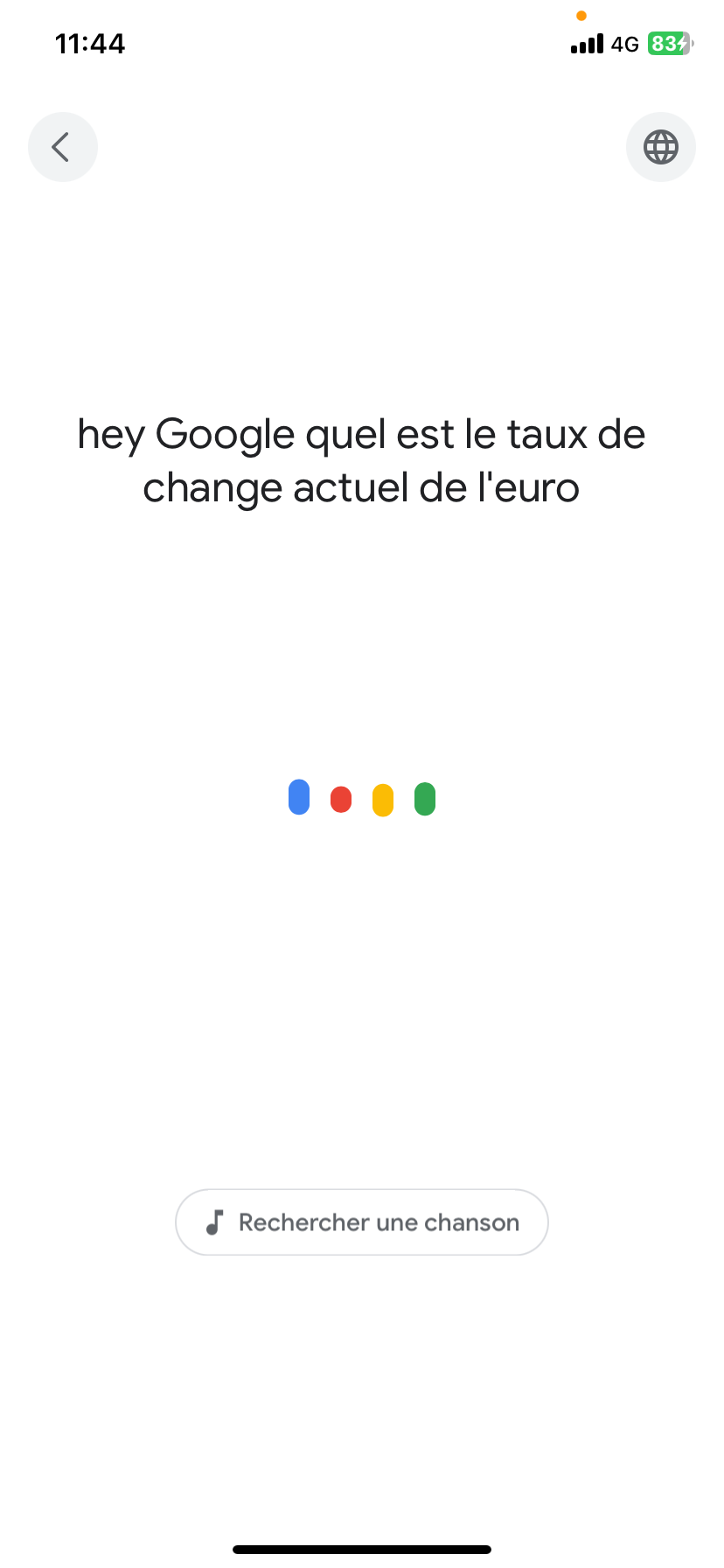
La résolution des problèmes courants avec OK Google configurer mon appareil
Pour diverses raisons, la configuration peut être un peu plus complexe. C’est souvent le cas avec des appareils relativement anciens.
L’appareil n’est pas détecté
Vous devez vérifier que l’appareil est bien allumé et connecté au même réseau Wifi que votre téléphone. Si cela ne solutionne pas le problème, redémarrez l’équipement ou votre routeur pour actualiser la connexion. Sachez qu’il faut au minimum Android 5.0 ou iOS 11 pour utiliser l’Assistant Google ainsi qu’une résolution d’écran supérieure à 720 p.
Si votre matériel ne répond toujours pas, tentez de réinitialiser les paramètres d’usine et recommencez la configuration. Cette étape peut parfois régler les erreurs.
L’Assistant Google ne répond pas à vos commandes
Le microphone de votre appareil doit être activé pour qu’il soit pris en compte par l’application. Réinitialisez les paramètres vocaux en accédant aux options de l’Assistant Google. Recommencez ensuite la synchronisation pour limiter ce problème.
Vérifiez que le firmware de votre appareil connecté est à jour. Certaines fonctionnalités ont tendance à ne pas marcher si une mise à jour est en attente. Consultez directement les paramètres du système de votre appareil ou de l’application Google Home. Pour une télévision par exemple, il suffit de la débrancher, de patienter 10 secondes et de la brancher pour détecter la mise à jour.
- Pour les téléviseurs intelligents : accédez au menu des paramètres et sélectionnez « Mise à jour logicielle ».
- Pour les enceintes connectées : ouvrez l’application Google Home, recherchez l’appareil dans la liste et vérifiez les mises à jour.
- Pour les téléphones Android ou iOS : accédez aux paramètres du système ou à l’App Store, au Play Store pour confirmer que la dernière version de Google Assistant est installée.
Les commandes ne sont pas reconnues
Avec Google configurer mon appareil n’est pas toujours très simple puisque l’Assistant ne reconnaît pas forcément les ordres. Énoncez vos phrases clairement et rapprochez-vous de l’équipement. Articulez et décomposez tous les mots pour que le mobile par exemple comprenne votre demande. Mettez à jour l’application Google Assistant pour bénéficier des dernières fonctionnalités.
Bonus :
Nous mettons à votre disposition un tutoriel vidéo ci-dessous expliquant comment activer le filtrage d’appels sur votre terminal via l’assistant Google :

Grâce à l’Assistant Google, la configuration de vos machines devient un véritable jeu d’enfant. Que ce soit pour contrôler votre maison connectée, organiser vos journées ou simplifier des tâches complexes, il suffit de prononcer les mots : « Ok Google » ou « Hey Google ».
Êtes-vous prêt à révolutionner votre quotidien ? Téléchargez immédiatement Google Home ou Google Assistant pour découvrir tout ce que l’assistant vocal peut accomplir pour vous. Alors qu’attendez-vous ? Essayez dès aujourd’hui de configurer votre appareil avec Ok Google ! Vous ne serez clairement pas déçu.
Articles similaires :
- Transférer données Android vers Android : mode d’emploi
- Comment connecter une imprimante en wifi avec un smartphone ?
- Utiliser WhatsApp sur tablette et smartphone en même temps
- Pub Xiaomi
- Désinstaller une application sur Android : mode d’emploi
- Émulateur Android pour PC et Mac : mode d’emploi
- Comment faire une capture d’écran sur Samsung S22 ?
- Mode sécurisé Android : le désactiver sur Samsung, Huawei et consorts

Commentaires
Laisser un commentaire